SecureCRT是一款用于連接運行包括Windows、UNIX和VMS的理想工具。通過使用內含的VCP命令行程序可以進行加密文件的傳輸。有流行CRTTelnet客戶機的所有特點,包括:自動注冊、對不同主機保持不同的特性、打印功能、顏色設置、可變屏幕尺寸、用戶定義的鍵位圖和優良的VT100,VT102,VT220和ANSI競爭.能從命令行中運行或從瀏覽器中運行.其它特點包括文本手稿、易于使用的工具條、用戶的鍵位圖編輯器、可定制的ANSI顏色等.SecureCRT的SSH協議支持DES,3DES和RC4密碼和密碼與RSA鑒別.

SecureCRT介紹
傳統的網絡服務程序,如:ftp 和telnet 在本質上都是不安全的,因為它們在網絡上用明文傳送口令和數據,別有用心的人非常容易就可以截獲這些口令和數據。而通過使用 SSH客戶端與服務器端通訊時,用戶名及口令均進行了加密,有效防止了對口令的偷聽。同時通過 SSH的數據傳輸是經過壓縮的,所以可以提高數據的傳輸速度,既然如此我們為什么不使用它呢。SSH是由客戶端和服務端的軟件組成的,有兩個不兼容的版本分別是:1.x 和 2.x。
SecureCRT軟件特點
廣泛的終端仿真:
VT100,VT102,VT220,ANSI,SCO ANSI,Xterm,Wyse 50/60,
和 Linux console 仿真(帶有 ANSI 顏色)。
. 優秀的會話管理特性:
新的帶標簽的用戶界面和 Activator 托盤工具,最小化桌面的雜亂。
會話設置可以保存在命名的會話中。
. 協議支持:
支持 SSH1,SSH2,Telnet,RLogin,Serial,和 TAPI 協議。
. Secure Shell:
Secure Shell 加密登錄和會話數據,包括以下支持:
- 端口轉發使 TCP/IP 數據更安全
- 口令,公鑰,鍵盤交互和 Kerberos 驗證
- AES,Twofish,Blowfish,3DES,RC4,和 DES 加密
- X11 轉發
. 文件傳輸工具:
VCP 和 VSFTP 命令行公用程序讓使用 SFTP 的文件傳輸更安全。
. 腳本支持:
支持 VBScript 和 JScript 腳本語言。
使用教程
1、SecureCRT 配置顏色操作說明?
直接修改全局選項,以免每加個服務器都要重新設置一次:
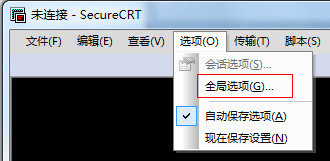
全局設置:

鍵盤方案的選擇:終端——》仿真
終端選擇“Linux”, 勾選“ANSI顏色” 和 “使用顏色方案”,終端顏色配置請見下面后續...

注意顏色方案選“白 / 黑”,設置字體大小:字體(F)

如果出現中文亂碼,修改上面的“字符編碼(H)“,一般為”UTF-8“
注意下面的字符集一定要選擇“中文 GB2312 ” :(中文選用,英文不必)

配置完后,登錄終端默認顏色如下:
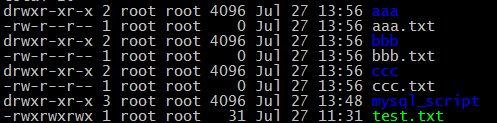
終端全局顏色設置:
Options ——》 Global Options ——》 Terminal ——》 Appearance ——》 ANSI Color
設置 "Bold Colors" 藍色的顏色為自己喜歡的清晰顏色,如下圖:

配出來的效果:

注: shell 腳本中的顏色,也會由深藍色變為上面的淡藍色,如下圖:
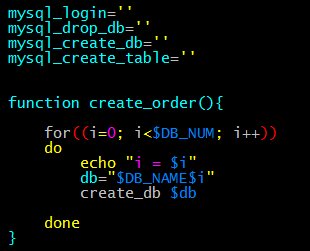
SecureCRT連接后如果稍長時間不用就會掉線,往往會造成工作狀態的丟失。如下設置可以始終保持SecureCRT的連接:

如下圖:

大顯示器上若SecureCRT顯示不能占滿整個屏幕,可通過 Global Options/Terminal/Appearance/Maximum columns 來調整:

SecureCRT 上傳下載
SecureCR下的文件傳輸協議有:ASCII、Xmodem、Ymodem、Zmodem

文件傳輸是數據交換的主要形式,在進行文件傳輸時,為使文件能被正確識別和傳送,我們需要在兩臺計算機之間建立統一的傳輸協議,這個協議包括了文件的識別、傳送的起止時間、錯誤的判斷與糾正等內容。常見的傳輸協議有以下幾種:
1)ASCII:這是最快的傳輸協議,但只能傳送文本文件。
2)Xmodem:這種古老的傳輸協議速度較慢,但由于使用了CRC錯誤偵測方法,傳輸的準確率可高達99.6%。
3)Ymodem:這是Xmodem的改良版,使用了1024位區段傳送,速度比Xmodem要快。
4)Zmodem:Zmodem采用了串流式(streaming)傳輸方式,傳輸速度較快,而且還具有自動改變區段大小和斷點續傳、快速錯誤偵測等功能。這是目前最流行的文件傳輸協議。
除以上幾種外,還有Imodem、Jmodem、Bimodem、Kermit、Lynx等協議,由于沒有多數廠商支持,這里就略去不講。
SecureCRT可以使用Linux下的zmodem協議來快速的傳送文件,你只要設置一下上傳和下載的默認目錄就行
options->session options ->Terminal->Xmodem/Zmodem 下,在右欄Directories設置上傳和下載的目錄:

上傳文件
使用Zmodem從客戶端上傳文件到linux服務器
1)先用SecureCRT登陸Linux終端的目錄下,該目錄是你存放上傳文件的目錄
2)在Linux下選中你要放置上傳文件的路徑,并在此目錄下然后輸入rz命令,SecureCRT會彈出文件選擇對話框,在查找范圍中找到你要上傳的文件,按Add按鈕;然后OK,就可以把文件上傳到linux上了。
3)或者在Transfer->Zmodem Upoad list彈出文件選擇對話框,選好文件后按Add按鈕;然后OK,窗口自動關閉;最后在linux下選中存放文件的目錄,輸入rz命令;Liunx就把那個文件上傳到這個目錄下了。
下載文件
使用Zmodem下載文件到客戶端:
sz filename
zmodem接收可以自行啟動,下載的文件存放在你設定的默認下載目錄下(上圖 Directories設置上傳和下載的目錄 設置的目錄)
rz,sz是Linux/Unix同Windows進行ZModem文件傳輸的命令行工具,
Windows端只要支持ZModem的telnet/ssh客戶端,SecureCRT就可以用SecureCRT登陸到Unix/Linux主機(telnet或ssh均可)
1) 上傳:運行命令rz,是接收文件,SecureCRT就會彈出文件選擇對話框,選好文件之后關閉對話框,文件就會上傳到當前目錄
2) 下載:運行命令sz file1 file2就是發文件到windows上(保存的目錄是可以配置) 比ftp命令方便多了,而且服務器不用再開FTP服務了
注: 如果rz、sz命令無效,所以請大家先安裝 rzsz-0.12.20-853.2.i586.rpm
破解安裝教程
一、安裝
1、下載解壓,得到64位和32位的securecrt8.0原程序和注冊機,用戶可以根據需要選擇安裝,安裝較為簡單,直接一直點擊next即可。
二、破解(破解過程中不要打開軟件)
1、安裝好軟件后,在軟件包中找到注冊機,點擊復制。
2、找到軟件的文件位置,可以右擊軟件快捷方式屬性,點擊打開文件位置(默認地址為:C/Program Files/VanDyke Software/Clients),將注冊機粘貼到文件夾中(文件移動可能會需要管理員權限,點擊繼續即可)。
3、復制好注冊機后,在軟件文件夾中打開注冊機(要以管理員模式運行注冊機,不然無法破解)。
4、點擊注冊機中的Patch按鈕,會彈出一個文件選擇框,選擇文件夾中的軟件啟動文件SecureCRT.exe,點擊打開破解。
5、點擊確定。
6、點擊確定后,又會彈出一個文件選擇框,選擇里面的LicenseHelper.exe文件,點擊打開破解。
7、再次點擊確定。
8、打開軟件,點擊ok。
9、點擊Enter license Data按鈕開始注冊軟件。
10、將注冊機中的name欄中的字符復制進軟件注冊框中選擇下一步。
11、然后軟件會顯示報錯,無法注冊,這時點擊軟件注冊界面中的Enter license Manually按鈕。
12、再講將注冊機中的Name,Company框中的字符復制到注冊界面中的對應框中,點擊下一步。
13、再將注冊機中的Serialmumber,License key中的字符復制進入注冊界面中的對應框中,點擊下一步。
14、再將注冊機中的lssue date欄中的字符復制到注冊界面中的對應框中,點擊下一步。
15、破解完成。
16、打開軟件。

 SecureCRT破解版 8.5.3 CRT中文版
SecureCRT破解版 8.5.3 CRT中文版